
Kazalo:
- Avtor John Day [email protected].
- Public 2024-01-30 12:08.
- Nazadnje spremenjeno 2025-01-23 15:09.
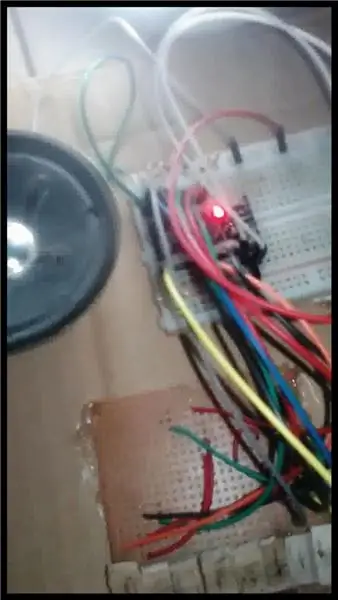
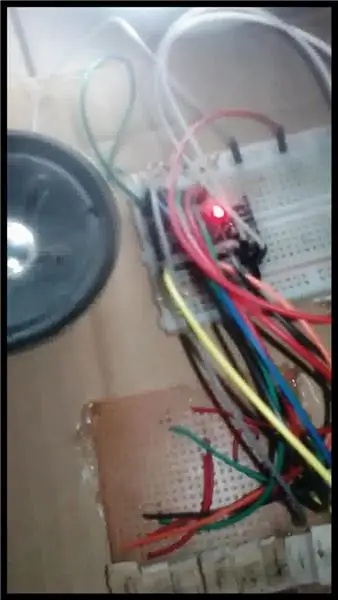
Pozdravljeni, ste si vedno želeli narediti klavir, če da, potem ste na pravem mestu.
Materiali
1. Arduino
2. 8 ohmski zvočnik
3. Potegnite upore navzdol (1k - 10k bo čisto v redu)
4. 8 taktnih stikal
5. Ogledna plošča in veroboard
Korak: Potegnite navzgor in navzdol upore
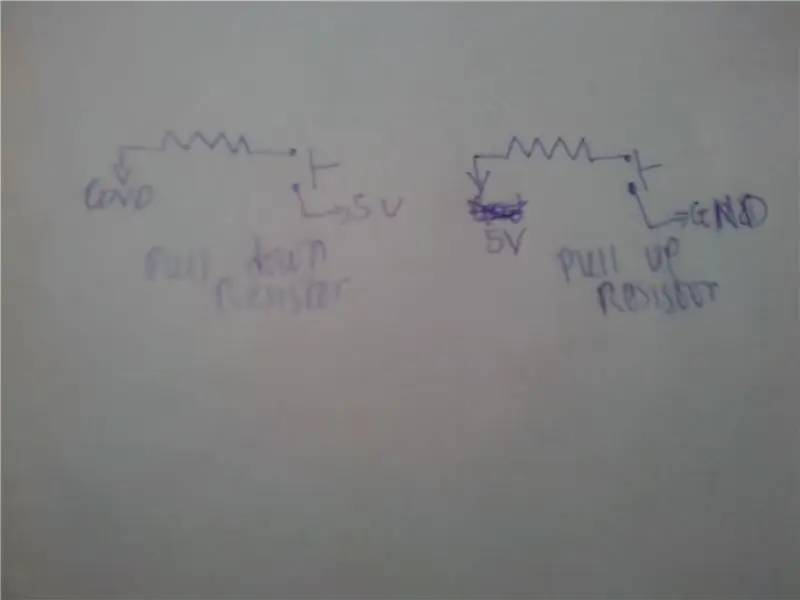
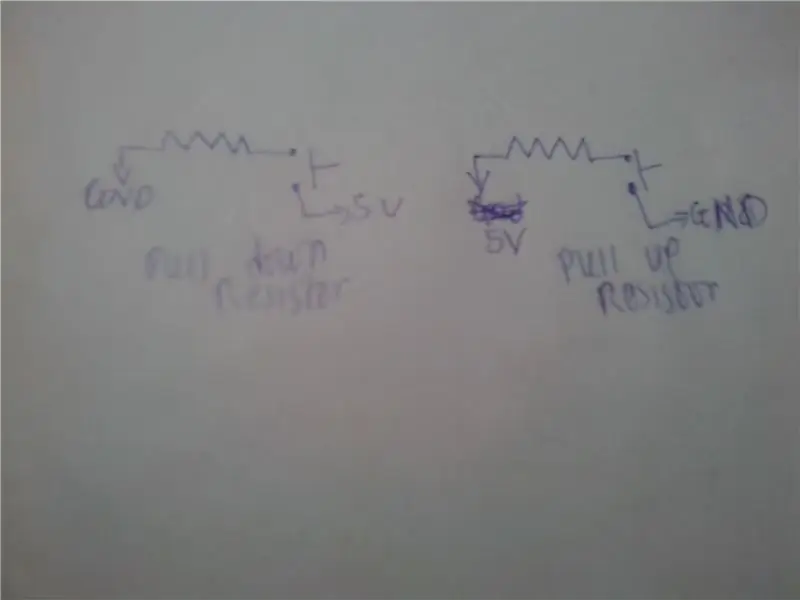
potegnite upor
To so upori, ki ohranjajo logično stanje zatiča VISOKO, če pin ni priključen ali nima stanja.
Odstranite upore
Ti upori pomagajo ohraniti nizko logično stanje nožice, medtem ko ni povezan, ali če pin nima stanja.
Če želite izvedeti več o uporih navzgor in navzdol, obiščite
playground.arduino.cc/CommonTopics/PullUpD…
Opomba: obstajajo tri stanja zatičev, ki so VISOKA, NIZKA IN lebdeča ali velika odvisnost. Ko je pin visok, pomeni to pri 5v (za Arduino MCU), LOW pa pomeni, da je blizu 0v ali GND, medtem ko za plavajoče pomeni, da nima stanja, ni niti VISOKO ALI NIZKO.
OPOMBA: v tem navodilu bomo uporabljali uporovne upore
2. korak: Toniranje in frekvenca
Arduino zvok
Ta funkcija se uporablja za ustvarjanje katere koli frekvence na zatiču Arduino
ton (pin, frekvenca, trajanje ali zakasnitev);
Na primer ton (9, 3100, 100);
noTone ()
Ta funkcija se uporablja, če ne želite predvajati nobenega tona ali frekvence na določenem zatiču.
noTone (pin);
Na primer noTone (9); // to ne bo predvajalo tona ali frekvence na pin 9.
OPOMBA: Če želite spremeniti pin, ki se uporablja za ton, se prepričajte, da je pin PWM.
ton (pwm pin, frekvenca, zakasnitev);
noTone (pwm pin); Če želite izvedeti pwm pin za Arduino, pobrskajte po internetu. Na primer poiščite (pwm pin Arduino pro mini). Samo spremenite pro mini v mikro krmilnik Arduino, ki ga uporabljate. Za več informacij o pwm obiščite
3. korak: trenutna stikala (taktna stikala)
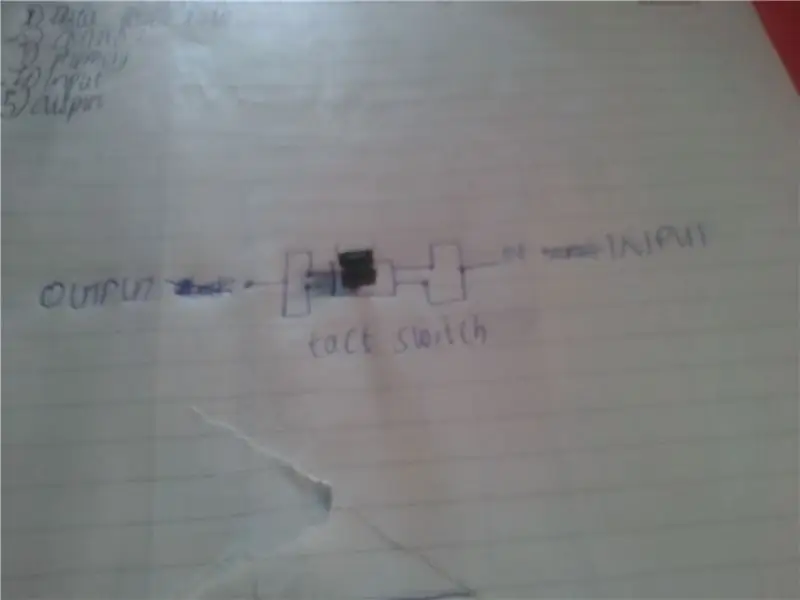
Ta stikala, ko jih pritisnete, so priključena v trenutku, ko ste jih pritisnili, takoj ko odstranite roko, se odklopijo. Za več pojasnil o uporabi taktnih stikal prenesite video v tem navodilu
4. korak: Sheme
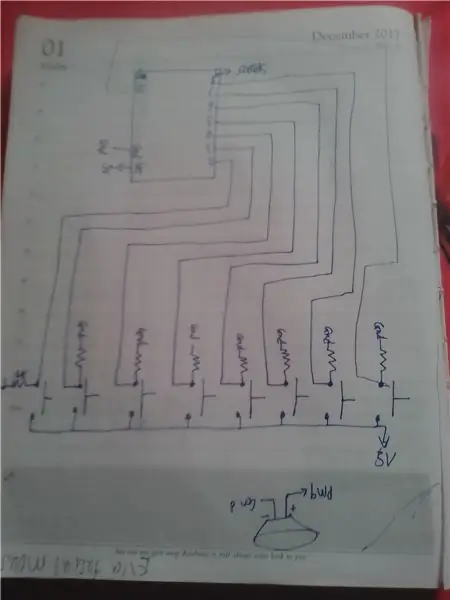
če uporabljate kodo z notranjim uporovnim uporom, zanemarite izvlečne upore v tej shemi. Ne pozabite priključiti enega kabla zvočnika na pwm pin 9 ali pwm pin, ki ga uporabljate, drugega pa na GND. če je vaš zvočnik polariziran, priključite pozitivni vod na pin pwm in negativni na GND.
5. korak: Koda
Drugo kodo sem popolnoma spremenil za tiste, ki nimajo uporov, ki bi jih uporabili kot uporovne upore
Koda eno ime je Arduino piano.zip, medtem ko je code2 piano.zip
Hvala za branje. Igrajte na klavir, dokler vam duše ne skočijo od veselja.
Svojega videoposnetka v YouTubu nisem mogel vdelati, do njega pa lahko dostopate prek te povezave
www.youtube.com/embed/apsuFn0Wp1g
Priporočena:
Arduino Piezo Buzzer klavir: 5 korakov

Arduino Piezo Buzzer Piano: Tukaj bomo izdelali klavir Arduino, ki uporablja piezo brenčalo kot zvočnik. Ta projekt je enostavno prilagodljiv in lahko deluje z več ali manj zapiski, odvisno od vas! Zaradi preprostosti ga bomo zgradili s samo štirimi gumbi/tipkami. To je zabavna in enostavna projekcija
Preprost klavir Arduino: 8 korakov

Enostaven klavir Arduino: Danes bomo ustvarili preprost klavir Arduino z eno oktavo, ki je lahko odlično izhodišče za druge projekte. Ta projekt bo predstavil osnovne komponente Arduino in programiranje na ravni srednje šole. Čeprav je koda vnaprej izdelana, so posamezniki
Klavir Arduino z ročnimi in 7 prednastavljenimi pesmimi: 7 korakov

Klavir Arduino z ročnimi in 7 prednastavljenimi skladbami: Klavirska tipkovnica Arduino, ki povezuje LCD, ima način 2. Ročni način & Način prednastavitev. Uporabil sem 7 tipk za preprost klavir s 7 tipkami in 1 gumb za nastavitveni način za preklop na 7 prednastavljenih pesmi. Pesmi v prednastavljenem načinu: kliknite gumb za način nastavitve fi
Zračni klavir z infrardečim senzorjem bližine, zvočnikom in Arduino Uno (nadgrajeno/del 2): 6 korakov

Zračni klavir z infrardečim senzorjem bližine, zvočnikom in Arduino Uno (nadgrajen/del 2): To je nadgrajena različica prejšnjega projekta zračnega klavirja?. Tukaj uporabljam zvočnik JBL kot izhod. Vključil sem tudi gumb, občutljiv na dotik, za spreminjanje načinov glede na zahteve. Na primer- način trdega nizkega tona, običajni način, visok fr
Arduino papirni klavir: 6 korakov

Arduino Paper Piano: Uspelo mi je in izboljšal ta projekt na osnovi papirnega klavirja z arduino- Hackster.io To izvirno idejo bi lahko našli tudi v klavirju z arduinom- Arduino Project Hub Spremembe, ki sem jih naredil na klavirju iz papirja, so: ne samo videz, ampak
